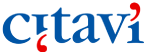Ferramentas de trabalho colaborativo no NVivo 14
Autor: Sabina Martinez Montoya / Portafolio: Qualitative / Jue. 23 de Nov de 2023
Transcripción de este video
00:00:38:16 Ação for Shop, empresa líder na implementação de ferramentas analíticas e só o forista já iniciado receba você nesta apresentação. Seja bem vindo! Para essa sessão estaremos com Sabina Martinez Montoya, que é psicóloga com experiência em pesquisa acadêmica e disciplinar ligada a temáticas de direitos humanos, educação e Ciências da saúde. Atua em processos de pesquisa de campo, como entrevistas e grupos focais, assim como na transcrição, sistematização e análise de informações qualitativas com apoio de software especializadas.
00:01:17:12 Atualmente trabalha como gerente de portfólio qualitativo na Software Shop e e consultoria especializada em projetos qualitativos e mistos. Agradeço a todos então por estarem aqui nesse webcast. Primeiro eu gostaria de saber de que lugares e se vocês nos assistem no chat podem colocar seu nome, suas cidades. Enquanto isso, eu gostaria de contar para vocês que hoje vamos falar mais então das ferramentas colaborativas que temos no vivo dentro do contexto de projetos de pesquisa.
00:02:10:07 Olá Rocío! Muito obrigada pela mensagem. Muito bem! Tem gente de calle de Bogotá. Olá a todas as pessoas que vão entrando. Edgar também muito obrigado por estar aqui. Então, no contexto global, eu gostaria de falar algumas coisinhas antes de entrar de cheio na ferramenta. Que é que durante muito tempo nós sabemos que o software de análise e qualitativos estão orientados a centralizar, organizar informação, ajudar com o processo de análise e outras informações com visualizações, resumos de código e algumas pesquisas que nos ajudam a fazer como intervenções ou em robustecer o processo analítico.
00:02:39:17 No entanto, com o tempo, um dos grandes desafios tem a ver com facilitar ferramentas para o trabalho colaborativo. Em muitos dos casos, não. Nesse contexto, temos desafios em termos de metodologias mistas. Temos desafios em termos de inter e transdisciplinaridade, que também favoreceram já a formação de grupos e equipes de pesquisa orientadas a analisar e estudar um fenômeno em particular.
00:03:23:14 Nesse sentido, o Ed Vivo tem trabalhado nessa direção para escalar as possibilidades de fazer esses trabalhos de forma interativa. Inicialmente. Então. Nessa estrutura vamos ver três elementos. Temos o primeiro bloco para tratar do trabalho colaborativo de uma perspectiva a sincrônica. O segundo bloco é será para falar da ferramenta Collaboration Cloud e a sua promessa de valor é que o trabalho pode ser feito em tempo real e depois vamos ver outras ferramentas para apoiar esse processo de colaboração que vão ser citadas no exercício de codificação.
00:04:00:14 Então, vamos começar a trabalhar e vamos começar com esses projetos que eu tenho aqui. Eu vou avançar durante essa apresentação, mas dentro do possível. Então, no final vamos ter dez minutos para responder as perguntas e dúvidas que você tiver, e não só com relação a esse assunto, mas também de forma transversal. Se tiverem outras dúvidas sobre o software ou como racio também perguntou, vamos falar um pouquinho de instalação.
00:04:33:07 Se vocês quiserem podem fazer esse tipo de pergunta. Vamos começar com o projeto, mas então, enquanto carrega e abre o arquivo, eu vou começar com uma dica que eu chamo de dica de sobrevivência. Quando vocês criam um projeto de forma inicial, isso pode servir de forma transversal? Pode, porque pode ser usada tanto de forma colaborativa ou individual, mas tem uma opção que vocês podem pedir a ele vivo que ative o registro de usuário.
00:04:56:23 E o que é isso? É um lugar onde ele vivo vai começar a armazenar cada uma das ações dentro desse projeto. E por que é importante essa dica? Por um lado, no contexto de trabalho colaborativo é muito importante porque vai me ajudar a rastrear de forma eficiente quais são os diferenciais, as contribuições de cada pessoa de uma equipe de pesquisa.
00:05:30:06 E num segundo momento, isso é chave, porque eventualmente, se vocês estiverem fazendo um avanço muito grande na pesquisa e descobrem algum erro, como apagar informação de forma involuntária, esse tipo de registro pode ajudar a reverter alguns processos. Inicialmente, quando nós criamos um projeto novo, não teríamos essa opção de manter um registro de ações de usuário. E nós podemos gravar isso por padrão, para que sempre seja assim.
00:06:06:08 Agora, se por algum motivo nós omitirmos a ativação desse registro no início, então nós temos que ir no menu Arquivo na seção Propriedades do Projeto. Na aba Geral vamos ter alguma especificação mais amplas e gerais do projeto, como a língua. O conteúdo Aqui eu vou colocar em espanhol e aqui tem uma checkbox com um texto diferente, mas que é para a mesma ação e para garantir que as ações dos usuários vão estar no registro de eventos do projeto.
00:06:39:00 Depois de ativar aqui, então. Um basta clicar em Aplicar e depois em aceitar. Para que isso fique já registrado e depois vocês vão ver. Depois de escolher isso, quando abrirem essa visualização, vocês podem entrar no menu arquivo Abrir Registro. E nesse caso, então, como nós ativamos isso? Antes, vamos ter a visualização do da própria ativação do registro de eventos, que é o que eu fiz por enquanto.
00:07:07:03 Mas num projeto maior vocês vão ter funções, tudo o que foi feito e vão poder fazer. Filtrar por usuário, por evento, por data, por tipo de ação. Então, dentro do contexto desse projeto piloto no qual vamos trabalhar, tem uma série de elementos que eu já e que eu já consolidei e já criei com antecedência. Aqui vocês veem que na sessão de dados eu tenho de forma discriminada, separada.
00:07:48:11 Aqui as diferentes informações, a bibliografia, a pesquisa, as entrevistas, a informação de mídia e também informações que eu peguei no comunicado. Teor na internet também tem uma estrutura de códigos e para esse exercício particular tem alguns casos. Tem o casos de classificações também. E lembrem que, para resumir, os casos são unidades analíticas que me permitem centralizar a visualização de um eixo específico de informação e as classificações de casos.
00:08:23:19 É algo orientado para registrar a informação sócio demográfica dos meus participantes ou dos meus casos, Ok. Então, dentro desse exercício, nós vamos ver a primeira ferramenta para trabalho colaborativo. Então, em teoria, no modelo sincrônico, todas as funções estão no menu Compartilhar nessa aba aqui. Aqui vamos ter que copiar o projeto e exportar o projeto. Nesse caso eu vou falar exclusivamente das opções de exportação do projeto.
00:08:59:21 Então, no primeiro caso, para aumentar apoiadores nesse trabalho colaborativo, temos os projetos de tabela, que são basicamente um projeto que vai gerar um administrador, alguma pessoa líder na equipe que tem o objetivo de controlar alguns assuntos ou a alguns assuntos associados. A criação é competitivo e o objetivo é compartilhar uma estrutura inicial que vão ter todos os colaboradores.
00:09:36:03 Então, no início eu tenho essa estrutura de molde ou de tabela, algo assim. Então eu tenho aqui os colaboradores e vou dar esse nome, projeto de colaboradores e eu já tenho muitas, muitas elementos nesse projeto. Mas agora eu só quero compartilhar o meu livro de código, por exemplo, porque cada colaborador vai ter uma unidade específica de documentos que deve analisar, que não são os que eu analisei, mas a estrutura de códigos.
00:10:06:18 A base é a mesma para todas, então todas vão partir dessa base de estrutura de códigos e aí depois vão me devolver esse trabalho para eu poder fazer o processo de fusão. Então, nesse caso eu vou nessa interface, vou selecionar isso, eu vou fazer de novo ou mais devagar, vou em exportar elementos, vou a selecionar e aqui vou selecionar exclusivamente esse checkbox dos códigos.
00:10:37:08 Aqui eu coloco Aceitar aqui e coloco em criar dados relacionados e aceitar de novo. Aqui tem algo interessante que é que eventualmente, se vocês fizeram uma alteração e o programa não fez as mudanças ou não salvou essas mudanças, vai aparecer essa janelinha e a gente coloca aceitar para ele registrar esse processo de mudanças. Agora vemos como fez o processo de exportação e a janela fecha automaticamente.
00:11:06:14 É o único que nós temos que fazer é entrar diretamente no projeto ou no projeto colaboradores para ver o resultado final e o contraste com relação ao nosso projeto piloto nesse exercício. Um Porque um projeto ou molde poderia ser útil? Aqui eu fiz o exercício específico com a estrutura de código aqui, porque eu acho que é onde mais temos valor e mais dificuldades quando temos um projeto de colaboração.
00:11:43:04 Vou explicar isso. Então, o primeiro que nós vemos quando abrimos esse arquivo é que não tenho nenhum dos outros elementos, não tenho sub classificação de pastas, nem os documentos, como eu tinha mostrado na seção de casos. Não tenho nenhuma informação associada como tinha antes, mas se eu entrar em código assim, tenho tudo aqui. Então por que é importante gerar projetos molde para trabalhar em sincronia, em colaboração e pelo que eu vou mostrar agora, quando eu vou dizer geram essa estrutura de códigos aí vivo.
00:12:18:12 O Ene Vivo vai permitir revisar algumas duplicações e também limitar a questão de gerar dois códigos parecidos. Mas não é 100% eficiente nessa leitura que faz lendo caracteres especiais. Então vamos nos centrar agora nesse código que diz um ponto Ciências da Saúde Se eu deixar que cada um cria sua estrutura de códigos comum, o que vai acontecer é que vamos ter uma visualização como a que eu vou criar agora.
00:12:44:19 Algum colaborador vai criar, vai escrever Ciências da Saúde mais vai deixar um espaço entre o ponto, depois um e ciências. Então, como vocês veem, o livro vai reconhecer como isso pode ser outro código, outro colaborador. Vai colocar assim Ciência da Saúde. E como não escreveu ciências, embora ele tenha tirado o espaço entre um entre o ponto de ciência onde vivo, ele vai identificar como outro código, porque de ciência, não ciências.
00:13:15:16 Então nós temos aqui ferramentas para fazer fusão dessa assim lógica. Então aqui bastaria cortar e escolher o código destinado para fazer um processo de fusão, como eu fiz agora. Então, nesse sentido, não é muito grave esse problema. Mas qual é o problema quando eu tenho que fazer isso mesmo com 80 códigos? Porque basicamente eu estou diminuindo o potencial do indivíduo e resolvendo os problemas com fusão posterior.
00:13:57:09 Então a sugestão é ter uma estrutura normalizada, padronizada, para que as pessoas possam respeitar essa estrutura de códigos e assim vocês poderiam diminuir muito esse processo de fusão de códigos. Quando vocês criam depois o projeto principal a partir da criação do projeto principal e depois compartilhando os códigos. Agora sobre outro detalhe de exportação de projetos, depois que os colaboradores já avançaram um significado significativamente nesse trabalho de pesquisa, vocês talvez queiram compartilhar com o líder do projeto os avanços feitos por cada pessoa.
00:14:41:08 Então, nesse sentido, temos outra opção dentro de exportar o projeto. Mas aqui temos algumas considerações. Primeiro, quando vocês estão fazendo um trabalho colaborativo, então trabalhando com diferentes sistemas operacionais, a sugestão é que a pessoa que vai centralizar todas as produções e todos os pesquisadores que seja alguém que usa Windows. Basicamente porque vocês sabem que tem algumas diferenças particulares entre iMac e Windows, e às vezes os sistemas operacionais Macs tem algumas dificuldades para rastrear algumas visualizações e consultas que são feitas pesquisas que são feitas no sistema Windows.
00:15:10:12 Então essa é uma sugestão. O centralizador, o líder do projeto, é melhor que use o Windows também. Quando nós estamos trabalhando com projetos muito robustos, é interessante fazer uma seleção particular. De que elementos vamos compartilhar. Mas nesse caso, para vocês verem isso, vamos fazer um exercício massivo de compartilhar tudo o que temos no nosso projeto. Então, de novo, vamos ver em exportar elementos para selecionar mais aqui.
00:15:42:12 Em vez de selecionar um elemento ou alguns exclusivos. E eu vou pedir que selecione tudo e eu escolho aqui selecionar toda a informação associada ao projeto. E vocês podem ver então que é de forma instantânea. Vai aparecer tudo selecionado massivamente e depois disso aceitamos. Aqui vamos pedir que inclua dados relacionados e não podemos esquecer nunca da localização, localização do projeto.
00:16:15:02 Aqui vou escrever de novo o projeto Colaboradores, Colaboradores. Vou colocar aqui, Aqui de novo. Vai me perguntar para salvar as mudanças que eu já fiz no projeto e vai ser feita a exportação, a visualização disso vai ser igual a que eu mostrei antes, porque não? Nós não fizemos nenhuma mudança. Mas aqui vamos ter uma leitura particular, com um exercício prévio que eu já tinha feito, que se chama Projeto número um.
00:16:53:06 Esse projeto número um de forma particular, só tem alguns dos elementos do meu projeto piloto, mas vai nos ajudar a fazer uma visualização em termos de como fazemos que o nosso projeto, com colaborações individuais façam parte de um grande projeto que estaria orientado a consolidar todas as as análise, todas as descobertas, todos os trabalhos feitas. Então vocês vão ver que nesse projeto temos a mesma estrutura, bibliografia, pesquisas multimídia em TPR.
00:17:48:05 É o que eu não coloquei aqui de forma inicial com relação em comparação com o meu projeto piloto e informação de pesquisa. E aqui é uma dica de sobrevivência número dois como sugestão para todo mundo dentro dos seus projetos, vocês podem trabalhar como vocês já fazem. E viram como a gente faz em diferentes webcast e diferentes tipos de documentos em um único projeto onde em vivo nós temos uma amostra disso aqui na tela, Mas particularmente as documentações tipo pesquisa, nosso gerei que vocês trabalhem primeiro num projeto separado, basicamente porque na importação, quando vocês importam a pesquisa ou é vivo ou tem uma série de processos de automatização que é importante ver e estudar de uma
00:18:13:00 forma mais detalhada. Antes de juntar isso com todo o projeto. O exercício que eu vou mostrar então, é exatamente isso. É um projeto onde eu já tenho trabalhado de forma diferencial minhas tipologias documentais de multimídia, de texto e por outro lado, as pesquisas. E depois no final eu vou fazer um processo de fusão, porque eu preciso consolidar tudo num único projeto.
00:18:39:00 Mas já fiz o meu exercício de limpeza e as automatizações já foram feitas e eu já selecionei. Qual a informação que é importante para mim, para esse projeto e qual poderia ficar de lado? Então, depois de fazer essa limpeza, eu estou pronta para fazer aqui o meu minha pasta de pesquisa. Faça parte também desse grande projeto. Aqui também temos os códigos da seleção de códigos e os meus casos.
00:19:06:17 Ainda não tenho a informação de classificação de casas, porque eu não selecionei naquela exportação última que eu mostrei. Agora sim, vamos no projeto número dois, que é onde eu tenho o material de pesquisa de pesquisas e vocês vão ver que temos aqui um material diferente e é isso que vamos ver em função de. O projeto pode ser aplicado quando temos diferentes trabalhos individuais.
00:19:39:07 Por isso é muito importante que uma pessoa que trabalhe com em vivo deve conhecer, porque as funções não acontecem só nos trabalhos colaborativos. Agora, assim, em arquivos vocês vão ver que tem só essa aba de pesquisas, sondagens. E aqui essa automatização tinha 100 elementos, por exemplo, e eu diminuí essa automatização para 100 elementos. Depois de processar essas pesquisas.
00:20:12:23 Depois disso nós já sabemos mais ou menos que tipo de informação vamos ter no final da visualização. Então vamos criar um novo projeto no vivo. E aqui está a minha dica de sobrevivência número três, que nunca funciona em um projeto dentro de outro. Isso pode ser difícil, mas eu vou explicar. Eu poderia fazer o processo de fusão diretamente dentro do processo n um, que tem toda a informação multimídia e de textos, mas isso pode gerar um erro grave, não tem sentido.
00:20:42:11 Basicamente, se algo ocorrer errado nesse processo de fusão, vocês estariam arriscando todos os dados e todos os avanços que fizeram previamente nesse projeto. Então, a minha dica é criar um terceiro projeto, um novo, e dessa forma vocês garantem que as duas, os dois outros projetos que vocês querem unir vão se manter íntegros. Isso para evitar qualquer tipo de problema que possa ser gerado.
00:21:09:15 Então, se vocês identificar algum problema, podem eliminar esse terceiro projeto e iniciar de novo o projeto de fusão. Então vão estar assim, protegendo todos os dados que vocês já produziram. Então eu vou criar esse terceiro projeto que vai se chamar Projeto Fusão. E agora vamos diretamente para a seção de Importar, Agora que é onde temos esse terceiro caso.
00:21:41:08 Então e aqui não vai se chamar dentro de importar não se chama fusão, você chama projeto e eu vou incluir, então vou importar o projeto. Então aqui eu vou dizer que quero fazer a fusão desse elemento número um, e esse é o cuidado para os administradores. Isso pode ser importante nessa interface. Quando vocês tem um volume muito grande de informação da parte dos seus colaboradores, vocês podem fazer uma migração parcial ou por partes.
00:22:19:08 As vezes eu posso ter casos conjuntos, se eu já tenho todos esses elementos, o meu fluxo de trabalho como pessoa ou líder do trabalho pode ser pode tudo. Podemos primeiro levar todos os códigos dos colaboradores e outra fase poderia ser de fusionar todos os as informações de casos e depois outra de outros documentos. Assim eu poderia ter um controle maior do que vai acontecendo, mas também nesse caso eu posso pedir como eu vou fazer agora que inclua todo o conteúdo de uma única vez aqui vocês tem.
00:22:58:18 Então quando colocarem, selecionar vão ter uma interface que vai em separar as informações. E aqui temos algumas opções mais detalhadas no terceiro botão, porque além de demonstrar as visualizações separadas dos elementos do projeto, também temos filtros dentro de cada criação e cada modificação feita pelos usuários dentro desse projeto. Então, como eu falei aqui para exercício, eu vou fazer uma fusão única e como temos duas tipologias complementares, quer dizer, não tem nenhuma que se sobreponha diretamente que eu vou dizer vamos importar toda a informação.
00:23:27:03 Então, quando faço esse processo de importar, vai fazer esse processo de fusão, identificando os elementos chave do meu projeto e cuidado aqui. Isso é muito importante e também recomendado. Acho que essa é a minha dica de sobrevivência. Acho que a número cinco. Geralmente quando fazemos um processo de fusão vai aparecer um relatório e nesse relatório vamos poder fazer uma visualização de quais foram os processos executados.
00:23:58:23 Então quando eu abro isso, eu posso fazer essa leitura desse relatório que vai dizer ele que importou a seleção de pastas de conjunto de documentos. Agora, a recomendação aqui seria é exportar esse relatório final. Então aqui eu vou pedir que salve esses processos feitos na fusão número um, porque quando algo não acontece como a gente espera, esse relatório vai nos ajudar a identificar qual foi o problema.
00:24:26:17 Então vou guardar esse documento e eu vou poder ver depois, porque depois que vocês fecham nessa interface, não vão poder recuperar esse relatório e por isso é interessante exportar ele para ficar guardado. E vou fazer agora o segundo. Vou importar o segundo projeto, que é o projeto número dois, que é o que tem aquelas pesquisas, as sondagens. E agora é só para mostrar pra vocês que temos aqui.
00:24:53:21 Incluiu todas as informações que esperávamos. Não tem a pasta de sondagens, também temos os casos, os códigos e são todas as informações. Esse é o projeto, o número que importamos para fazer essa fusão. Agora eu vou importar no projeto número dois, então vou colar Fusão de nova. Vou dizer que quero importar tudo, porque como eu falei, são tipologias que vão coincidir.
00:25:22:14 Não vou ter nenhum problema de sobreposição. Ele de novo vai gerar um relatório e esse é o relatório que eu passo fazer a visualização, passo a ampliar, vou fazer o processo de exportar e guardar esse relatório e depois posso fechar essa janela que abriu. E aqui o que eu queria mostrar para vocês é que apareceu também aqui a pasta de sondagens e pesquisas e os outros códigos foram acrescentados também.
00:26:14:14 Então fizemos um processo de fusão de EU com um sucesso, porque nós já incluímos todos os desenvolvimentos dos dois projetos que tínhamos trabalhado de forma simultânea. Aqui vou fazer uma pequena pausa para ver se tem algumas perguntas para ver se ele talvez faça sentido eu responder agora no Rossio sobre a Diana Indiana, claro. E sim, desculpa às vezes pelo tempo eu não posso fazer um passo a passo muito lento, mas é importante que vocês saibam que essa informação vai estar gravada, então vocês podem assistir depois, não vai ser ao vivo, vocês podem ver no vídeo de forma mais eficiente, então podem fazer o passo a passo e pausando o vídeo e aí sim vão identificar
00:26:46:23 todas as funcionalidades do projeto na nossa. No nosso site oficial também temos outros webcasts e outros documentos de formação que podem ser interessante para vocês. Não, Diana, ela respondeu. Eu entendo que o teu comentário é importante, mas realmente é difícil fazer um passo a passo devagar aqui com apenas 01h00, mas é importante que vai ficar gravado e aí vocês vão poder assistir de novo.
00:27:19:12 Muito bem. Então depois eu mostrei as ferramentas, a sincronia de trabalho até agora. Agora sim, quero mostrar a função de colaboração. Então eu gostaria de dizer o primeiro que é que o Vivo 14 fez um esforço muito grande e se concentrar na consolidação de gerar um modelo de trabalho colaborativo em tempo real e é uma das principais inovações que temos nessa última versão do ENI Vivo.
00:27:50:18 Nesse caso, eu gostaria de comentar que o Collaboration Cloud, se vocês quiserem implementar ou se quiserem usar essa funcionalidade, vocês tem que fazer um pagamento extra, como a estrutura com a qual funciona. Nós vamos ter uma pessoa que tem o papel de administrador e tem muitos colaboradores. A pessoa que faz a administração e a pessoa que vai centralizar a licença.
00:28:15:06 Então vocês precisam. Se tem uma equipe de cinco pessoas, eu tenho o líder ou a líder e quatro integrantes. Essa líder vai ser a pessoa que deve comprar uma licença. Então é importante saber disso. Nós vamos precisar de uma licença para cada equipe. Depois que o administrador tem a licença, vai ter algo particular, que é que é exclusiva mente essa.
00:28:50:20 A pessoa a quem se outorgou essa licença será a única que poderá criar e carregar esses projetos. E os colaboradores não têm permissão para fazer isso. Então, aqui, rapidamente eu vou mostrar de forma geral e de forma macro como é esse processo de administração aqui. Eu já tenho aberto o portal aqui na plataforma da Vivo e aqui eu tenho uma opção que me permite ver a minha licença de colaboração.
00:29:24:02 Quando nós entrarmos aqui, vamos ver a opção para designar algumas informações particulares. Depende muito de como vocês geraram esse processo. A desculpa que voltou para a mesma tela, mas essa que eu queria mostrar agora aqui temos a pessoal a administrar por que essa pessoa é o Daniel e ele tem a sensação de dois colaboradores e tem um resto de três colaboradores que ele poderia nomear.
00:30:02:06 Aqui eu vou fazer um exercício, eu vou colocar aqui a lista, aí é suficiente. Pra fazer isso, basta botar o nome, sobrenome e o email. E isso é muito importante na hora de gerar esse processo. É importante que tenha uma conta dentro desse portal para que a pessoa possa acessar aqui e ter essa aprovação. Quando nós fazemos isso, a pessoa vai receber no e-mail uma notificação de que alguém convidou ela para participar.
00:30:34:12 Dentro desse contexto de um projeto colaborativo. Então, nesse exercício, agora eu vou fechar essa informação e vou mostrar como seria ter a licença de colaboradora. Então agora eu vou mostrar a interface como fica para uma pessoa que vai colaborar. E com essa visualização eu vou mostrar algumas questões aqui. Eu vou fechar que era a parte do administrador, vou fechar para iniciar a sessão como colaborador.
00:31:17:14 Agora vou entrar no portal com os meus dados e quando o portal identificar quem é a pessoa aqui que logou naquele seu Sabrina Martinez e o nome da conta a qual então está associada, só falar. Mas a pessoa que me convidou agora aqui e mostrar pra vocês e o Daniel ok? Seria a pessoa administradora do projeto, então eu tenho que selecionar a conta onde a conta dessa pessoa administradora para poder acessar como colaborador.
00:31:58:06 Como nós vamos baixar esses projetos? Quando a pessoa colaboradora ou a pessoa administradora subiu, fez o upload desse projeto piloto? Aqui nós temos essa opção do lado aqui de projetos na nuvem e aqui dentro a desculpa que aconteceu alguma coisa? Deixa eu ver o que aconteceu, talvez em outra conta dá muito bem, vamos usar essa outra então aqui eu posso ter acesso no meu caso.
00:32:29:22 Acontece que eu tenho várias contas que nas quais eu estou colaborando para fazer esses testes, mas aqui vocês vão ver os projetos nos quais eu já tenho permissão para colaborar. Então vou entrar nesse do Daniel e quando a gente selecionar, temos que fazer um processo de clonagem. Então esse projeto vai ser não vai fazer, ele vai baixar e vai ficar no computador.
00:33:01:16 Vou colocar aqui um número para que fique diferente. Vou incluir ele nessa pasta de trabalho colaborativo e agora vai fazer então o download dentro da pasta que eu escolhi. Esse download é muito importante porque aqui nós vamos ter esses processo de sincronização em tempo real. Se nós fizermos isso de outra forma, ao dizer para a pessoa eu vou te compartilha ar pela internet.
00:33:33:04 Esse é o que poderia gerar um conflito particular quando fazemos a sincronização agora, então está fazendo o processo de clonagem e eu queria falar sobre. Vou aproveitar para falar de colaboração em termos de administradores, de que vocês saibam sobre as permissões ou licenças especiais. O modelo, como é pensado, bastante estático com relação aos papéis que designa, temos o papel de administrador e o de colaborador.
00:34:13:17 O administrador tem todos os poderes, então pode criar, pode fazer o processo de fusão a eliminar pastas, mas como colaboradores vamos ter um papel diferente. Algumas pessoas que já trabalharam com Collaboration Cloud no nível dois e vão ver que tem uma diferença grande, porque nessa versão, naquelas versões, podíamos atribuir a cada colaborador outros papéis. Quero que esse colaborador seja administrador ou esse colaborador X pode ter um papel de edição aqui, não aqui.
00:34:48:17 Os colaboradores no livro 14 na Nuvem, todos os colaboradores vão ter as mesmas atribuições, então, nesse sentido, teremos algumas limitações. Por um lado, temos a parte de criação que está completamente habilitado para os colaboradores. Podemos criar códigos, importar arquivos, criar notas, mas temos a limitação na eliminação. Não podemos eliminar códigos, não podemos eliminar nenhuma informação, não podemos eliminar ou apagar a pasta.
00:35:21:05 Então é muito importante que nesse fluxo de trabalho, quando vocês estão ai, se vocês usarem essa licença, quando vocês estão atribuindo esses papéis, é importante pensar que a pessoa administradora não deve estar, deve ter muita disponibilidade para ele, vai ter um papel estratégico muito importante em todo esse trabalho. Agora sim já foi clonado o projeto, Eu vou abrir a ele e quero mostrar algumas coisas.
00:35:49:02 Primeiro com relação as funções e ferramentas do administrador e em segundo lugar, onde estão as funções de Collaboration Cloud. E depois quero mostrar um pequeno exercício para vocês entenderem melhor. Aqui está. Vou mostrar que abriu em outra aba e você está mostrando que foi aberto em outra aba. Não tem problema, é o mesmo que eu estava tentando abrir aqui.
00:36:29:18 Vamos ver então rapidamente o que eu tenho. Tenho informações de sondagens, informações em algumas em PDF e tem algumas designações de códigos. Isso foi feito por quem subiu esse projeto piloto e isso já foi feito na aba Compartilhar. Aqui tem um botão que vocês podem ativar que é carregar Projeto, então vai ser criado aquele projeto. O molde que eu mostrei lá no início era um processo crônico e depois de gerar esse projeto molde, vamos carregar esse projeto.
00:37:03:15 Depois disso, vamos fazer a gestão da equipe. Eu mostrei que no portal é necessário fazer um processo de designação de funções para cada pessoa. Uma coisa é designar esses cargos, essas permissões. E outro processo é vincular a pessoa ao projeto. São dois momentos, dois processos diferentes. Primeiro, no portal temos que atribuir as permissões, atribuir o cargo, papel para cada colaborador e depois dentro do projeto temos que vincular a pessoa ao projeto.
00:37:44:12 Então lembrem que vocês vão ter depois essa visão que eu vou mostrar como colaboradora. Agora eu quero mostrar então um exercício bem pequeno que é importante para pensar na sincronização. Vocês veem que aqui na parte superior dessa tela eu tenho meu menu de usuário e um pequeno tilt check que me mostra como está sincronização quando ele está ativado e se quer informação que eu vou criando, vai ficando integrada no fluxo colaborativo de forma de forma em tempo real.
00:38:12:02 Então aqui eu vou fazer uma pequena codificação, vou nesse arquivo e lembrem de ativar aqui a aba de notificações e o livro de códigos. Esse é o espaço de trabalho ideal, então vou mostrar para vocês um pequeno exercício de configuração. Eu vou colocar aqui um nome simples que é teste número um e eu vou ver que teste número um vai ficar registrado aqui.
00:38:37:03 Agora, para os usuários que tem mais familiaridade com envio vocês, sabem que se eu virar contra o Z, eu poderia reverter essa codificação no 12. Aqui nessa interface eu não vou conseguir mais eliminar essa codificação. E isso está muito relacionado com o que eu falei sobre as permissões especiais. O que acontece é que eu não vou poder eliminar o código.
00:39:01:14 O código já ficou ali e a única pessoa que pode eliminar isso é o administrador. Mas cuidado, agora eu não posso apagar o código digo, mas não significa que eu não posso apagar o segmento que eu selecionei. Então vocês veem que eu acabei de criar esse código teste número um. Eu não posso fazer isso, mas então eu passo fazer, tá muito bem.
00:39:29:06 Eu não posso apagar o código porque já foi criado na estrutura e não posso, como colaborador apagar nada na estrutura, mas dentro da informação que eu fiz, sim. Então basta eu fazer clique em test n um e pedir para apagar a seleção. Então vejam que aqui não aparece mais nessa aba de código, mas sim, vai aparecer na estrutura, mas aí eu não vou poder apagar.
00:40:02:04 Mas isso é o que acontece, porque aí eu não tenho mais ingerência, né? Com relação a visualização, se nós queremos trabalhar com notas, por exemplo, que permissões temos para trabalhar com esse material aqui? Com relação as notas, o que nós podemos fazer é editar as notas que podemos acrescentar. Então aqui eu posso escrever e incluir uma inclusão de algum assunto relevante.
00:40:45:09 Eu só vou explicar isso para aqueles que não sabem muito bem como funcionam essas notas. Esses mesmos que são ferramentas de apoio a codificação, que é para registrar ideias centrais sobre teoria prática, metodologia para fazer algum alguma anotação, fazer anotações num trabalho colaborativo em tempo real é muito valiosa, porque eu posso ver alguma descoberta de algum colega e dizer eu concordo com isso e acrescentar alguma informação que eu já pensava ou ao contrário, descrever e ou não concorda com esse ou com relação as teorias que eu conheço, seria essa outra versão seria diferente?
00:41:18:18 Então aqui eu passo a escrever aqui uma nota. É o que eu acho. O que acontece aqui é que, por exemplo, eu quero apagar essa palavra. Se eu apagar essa palavra, quando eu colocar aqui contra o user, não habilitar a permissão de retornar. Então, se em vocês a recomendação é se trabalharem nesse contexto, em trabalho colaborativo em tempo real, o ideal é não apagar a coisa assim.
00:41:50:11 Então, o ideal, a sugestão, é se vocês dentro de um memo tem alguma observação para fazer ou algo que apagariam o ideal. Nesse contexto, vai trabalhar com anotações, então eu escreveria essa preci. Essa premissa é questionável no contexto das minhas pesquisas. Eu não tenho nenhuma informação que ratifique essa hipótese. Por exemplo, não é uma anotação, é um comentário dentro da anotação.
00:42:34:13 Na notação, ela chama de memo, também em espanhol, né? Então assim a gente garante a informação que temos no memo nessa primeira anotação e fazemos um comentário em vez de apagar algo. Então vemos que tem um pequeno intervalo de para salvar o que eu fiz e depois vocês veem que quando não faz um processo de sincronização, aparece uma rodinha e isso é um sinal de que está esperando para incluir algo, uma ação que eu tenha feito dentro do espaço e quando aparece bot é porque ele já incluiu nessa forma.
00:43:01:13 Então vamos trabalhar de forma colaborativa em tempo real e isso garante que nós vamos conseguir ver ao mesmo tempo as classificações e a estrutura de códigos que os nossos colegas estão fazendo dentro desse exercício. Tudo isso com relação ao trabalho colaborativo com o Collaboration Cloud. O último ponto que eu queria apresentar, que é o terceiro, são outras ferramentas de apoio para o trabalho colaborativo.
00:43:25:04 Para isso, eu vou abrir de novo o projeto Mestre ou projeto piloto e vou mostrar a última ferramenta nesses últimos minutos que eu tenho. Mas quero deixar cinco minutos para qualquer pergunta ou comentário que vocês tiverem.
00:43:58:20 Aqui estamos de novo, então no projeto inicial é algo que eu quero mostrar. É que aqui temos diferentes tipos de colaboração. Primeiro, eu tenho outra pessoa que eu também chamei de Sabrina Martinez e também tenho algo, algo muito importante. Eu tenho o terceiro usuário, que é ele vivo porque tem uma série de automatização, são como ferramentas e quando ele vivo gera as automatizações nos dias.
00:44:28:14 Essa é uma contribuição que eu fiz para o projeto, portanto, eu sou qual participante dentro desse contexto. Essa automatização conta como um trabalho do próprio programa, então aparece como autor também. O que eu quero mostrar aqui é uma ferramenta de consulta de pesquisa e eu quero mostrar isso aqui. Por fim, porque vocês vão ter essa ferramenta tanto no formato de colaborativo em nuvem como no modelo assim crônico.
00:45:02:13 Basicamente, é uma ferramenta que com uma leitura quantidade IVA vai me ajudar a ver se tenho um acordo ou não dentro da estrutura de codificação, no exercício ou no marco do meu projeto. Por que é importante isso? E quando nós poderíamos aplicar isso? Claro, esse não é o único momento em que isso pode aplicar, mas eu acho que tem uma questão interessante em termos de implementação, que é dentro dos projetos piloto.
00:45:44:12 Quando vocês estão fazendo uma prova na estrutura de códigos, um teste para avaliar se está alinhada com a documentação que estamos usando, ou talvez para pensar na semântica, nos acordos conceptuais que se fizeram. Podemos fazer um teste para ver se todas as pessoas da minha equipe estão entendendo a mesma coisa com relação a um conceito. Então, para além de pensar se era uma boa codificação ou se é uma codificação ruim que não funciona, essa ferramenta vai nos ajudar a criar essa esse alinhamento.
00:46:15:18 E agora vamos ter essa ferramenta então na aba de explorar e aqui vocês vão ver um botão que se chama Consulta. Temos cinco opções, é a que eu quero mostrar a comparação de codificação em aqui temos coisas interessantes. Primeiro e como dica número seis de sobrevivência, se vocês tem uma consulta que vão fazer várias vezes, vocês podem acrescentar salvá la, salvar os critérios que vocês vão escolher.
00:46:56:01 Então eu vou colocar em si a data e comparação codificação piloto e podem colocar uma descrição quando eu uso isso. Quando estamos fazendo exercícios e consultas, eu sempre recomendo colocar uma descrição para rastrear depois com mais facilidade. O que vamos mostrar, O que vamos ver nessa consulta específica, então vou colocar nada definido. E quando nós preenchemos esses critérios e nomeamos o nome dessa pesquisa, eu vou a comparação de codificação.
00:47:31:17 Então primeiro eu passo selecionar os grupos. Eu quero fazer uma comparação aqui de dois usuários, mas eu gostaria de falar para vocês que vocês poderiam fazer essa consulta de um modo mais robusto. Vocês poderiam fazer um primeiro fluxo de trabalho fazendo comparação de dois usuários, e depois é aqueles que estão alinhados, então podemos separá los em pequenos grupos para ter grupos de controle, fazer essas, manter essas comparações para sempre manter Dudalina Aqui.
00:47:56:08 Então, temos a Sabina Martínez Martínez Montoya, já que é um exemplo, e ele vivo e aparece como autor. Como eu já falei antes aqui, eu coloquei as iniciais parecidas, porque é o meu nome, são os usuários que eu criei, mas são dois usuários diferentes na prática. E aqui vocês vão ter um filtro com relação ao que querem comparar.
00:48:29:15 Vocês poderiam escolher todos os códigos ou poderiam ir diretamente a código e selecionar. Então aqui eu não quero aplicar isso em todos os códigos. Eu quero somente os que tem a ver com violência e violência intrafamiliar. Aqui é um truque que eu acabei de fazer. Primeiro escolhi uma seleção automática dos códigos descendentes, então podemos habilitar nessa aba aqui e vai selecionando na coluna esquerda as pastas gerais e aqui na bibliografia.
00:48:58:06 Vou deixar o primeiro porque eu quero que isso seja executado em todo o documento, mas vocês também poderiam fazer esse exercício escolhendo elementos e dizendo Bom, quero que isso seja feito só dentro das entrevistas. Poderiam escolher o material no qual querem fazer essa consulta. Com relação a tipos de cálculo, primeiro vou executar para poder mostrar quais seriam as diferenças entre etapa e porcentagem de acordo.
00:49:26:01 Vou deixar os dois ativada para vocês verem o resultado. E vocês podem pensar então quando seria útil implementar o coeficiente kappa e quando seria útil pensar em porcentagem de acordo e tipos de comparação. Quando vocês estão trabalhando com a maior parte de texto, documentos podem deixar só a primeira, a segunda opção e quando pensar, trabalhamos mais com outros arquivos de mídia.
00:50:02:08 Essa seria a diferença. Eu executo e vou ter essa visualização. Eu vou tirar isso um segundo. Então o primeiro capa a capa é uma medida de acordo muito exigente, então acho que é de 98% para baixo. Vai identificar como não acordo mais? Às vezes pode ser uma medida muito estreita, depende da informação que estamos trabalhando ou do escopo da proposta metodológica.
00:50:45:07 A capa poderia ser uma referência às vezes se trabalhamos, por exemplo, num processo de avaliação relacionado com a escala líder, por exemplo, usando métodos mistos, a capa poderia nos ajudar em algum sentido. Agora, com relação a segunda medida, que é a que mais funciona quando estamos trabalhando com pesquisa qualitativa exclusivamente qualitativa, vemos essas medidas que em basicamente estão o resultado dessa interação dentro de acordo na coluna com o Ene Vivo, o que faz e o que A e B codificaram é uma corda.
00:51:11:05 É o que A e B não codificada. Não é uma corda. Então aqui vem uma coincidência, porque nenhum dos dois selecionam esse trecho. O que se faz aqui em desacordo é um contraste. Se A codificou e B não tem uma porcentagem de acordo, e quando B, que é o caso inverso, codificou e não codificou, também tem uma porcentagem de acordo.
00:51:43:09 Então se faz essa soma em Excel, vai nos dar o valor de acordo e de acordo. Então trabalha um cotejamento entre a codificação de um usuário e o outro para criar a porcentagem de acordo e abordagem de acordo na coluna, de acordo aqueles que codificaram igual e não é outro que não codificaram. Então acho que aqui nesse exercício não vamos ver muito desacordos, porque é um arquivo pequeno, um pouco trabalhado.
00:52:10:23 Mas quero mostrar o seguinte esse exercício nos permite ilustrar acordos de acordos, mas a ferramenta não é só isso, porque basicamente isso não está mostrando uma leitura, inclusive quanto estou vendo esses acordos. Então o que eu quero mostrar é interação. Por exemplo, se eu quero encontrar algo específico, eu faço dois cliques e vai me mostrar pro documento. E vejam que interessante.
00:52:45:20 Visualmente vai identificar o ponto específico onde temos um acordo ou desacordo. Aqui temos a primeira barra que se chama parte Pai, padre, pai é para mostrar o acordo desacordo vai mostrar duas colunas primeiro a primeira colaboradora que é SM e a terceira barra. A terceira coluna é a mesma palavra, o mesmo código, mas com o nome do segundo colaborador e esses valores de codificação.
00:53:15:17 Então, tanto o acordo como o desacordo, nós vamos ver então esse código sem nenhuma cor. Então, quando não tem nenhuma cor, estaria mostrando que com relação ao outro colaborador não foi codificado a mesma informação? E vocês são um caso, né? A codificação A e B não pode, mas tem outros casos aqui vai detectar como tem. Existe uma codificação igual, mas com códigos diferentes e muito cuidado.
00:53:46:09 Aí é onde eu acho que tem um valor incrível, porque se estão codificados em códigos diferentes, não significa que seja um erro. Pode ser uma leitura complementar ou uma interpretação que é diferente entre um e outro pesquisador. Mas o que facilita é ter esses canais para, identificar exatamente onde é que está essa diferença e poder discutir e dialogar sobre quais fenômenos estamos vendo.
00:54:31:22 E isso, analiticamente, pode ser uma ferramenta muito estratégica e interessante num contexto, como eu já falei, num exercício piloto para começar a entender os conceitos, me dou bem com isso. Eu termino essa apresentação, passei toda a informação que eu queria mostrar hoje. Espero que possa ser muito útil para todas e todas vocês. Agora eu gostaria de comentar que nesses exercícios é muito importante ter um fluxo com antecedência no fluxo de trabalho com antecedência ao início do projeto para poder nos organizar umas com os colegas com os quais vamos trabalhar.
00:55:02:02 Como vocês viram em vivo e muito robusto com relação às funcionalidades que oferecem para trabalhar em colaboração, tanto em sincronia como de modo assim crônico e também em termos de todo o material que podemos processar. Não sei se vocês têm alguma pergunta, alguma comentário. Se vocês não tiverem nenhuma pergunta, eu gostaria. Então de agradecer por vocês terem participado aqui.
00:55:41:10 Lembrem de entrar no nosso site para conhecer mais informações. Vamos ver mais o webcast e vão ter acesso a tudo isso. A esse material, outros vídeos que tem interesse com relação a outros produtos, isso seria tudo do meu lado. Eu espero que tenha um ótimo dia e agora um favor para todas as. Só queria pedir um favor se vocês puderem ficar só mais um pouquinho para preencher a pesquisa.
00:56:09:00 Se vocês tiverem qualquer dúvida, qualquer interesse, por favor nos escrevam, me escrevam e eu vou responder a cada um, cada uma. Eu agradeço muito as mensagens que me mandaram no chat e foi um prazer estar aqui com vocês. Por favor, quem passar a pesquisa agora vai obter mais informações sobre o software ou tópicos relacionados. Não deixe de entrar em contato no e-mail em treinamentos arroba Schafer Shop pontocom.

Ferramentas de trabalho colaborativo no NVivo 14
Neste espaço, os participantes terão a oportunidade de explorar as vantagens que o NVivo 14 oferece no contexto de projetos colaborativos. A apresentação terá como foco destacar as ferramentas disponíveis no NVivo 14 para colaboração assíncrona, bem como seu inovador módulo Collaboration Cloud, que permite a sincronização de informações, em tempo real, dos resultados das contribuições dos pesquisadores
Etiquetas relacionadas
- Análisis de datos
- Educación
- Investigación